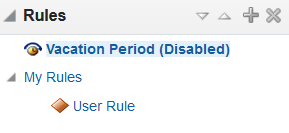再割当てされた休暇ルールでの循環ロジックの回避方法
休暇ルールを作成する場合は、承認タスクが循環的に再割当てされないことを確認してください。
たとえば、jsteinはjcooperのマネージャであり、必要なタスクが承認のためにjsteinに移動します。jsteinが休暇ルールを作成する場合は、それらのタスクがjcooperに再割当てされないようにします。
または、休暇ルールで「再割当て」ではなく「委任」オプションを使用できます。詳細は、「ユーザー・ルールの作成方法」を参照してください。
循環依存関係の回避方法
この例では、休暇期間の設定と他のユーザーへのタスクの再割当てを望んでいるUser2に2つのルールを定義します。第1のルールでは、タスクがUser1のタスクではない場合にそのタスクをUser1に再割当てします。第2のルールでは、タスクがUser1のタスクである場合にそのタスクをUser3に再割当てします。
タスク・フローは、jcooper、jstein、wfaulkの順になります。ルールはjsteinに対して設定されます。
コンポジットを起動すると、
jsteinに定義した2つの新しいルールに基づいて、タスクが期待どおりに割り当てられます。